Che cos'è la cartella $ WINDOWS. ~ BT e Can You Delete It?

Le cartelle $ WINDOWS. ~ BT e $ WINDOWS. ~ WS sono associate al processo di aggiornamento di Windows 10. Possono apparire su Windows 7, 8 o 10, utilizzando gigabyte di spazio su disco.
Questi sono file nascosti, quindi dovrai visualizzarli in Windows Explorer o File Explorer per vederli.
On Windows 7 e 8
CORRELATI: Come mostrare file e cartelle nascosti in Windows 7, 8 o 10
Durante il periodo di aggiornamento gratuito a Windows 10, Windows 7 e 8 hanno scaricato automaticamente i file di installazione di Windows 10 e memorizzati nella cartella $ WINDOWS. ~ BT. Quando hai accettato l'aggiornamento gratuito, potrebbe iniziare rapidamente utilizzando i file di installazione già scaricati.
Il periodo di aggiornamento gratuito è terminato, quindi non è possibile utilizzare questi file per l'aggiornamento a Windows 10, anche se lo si desidera.
Microsoft dovrebbe alla fine rimuovere questi file se sono ancora presenti su qualsiasi sistema Windows 7 o 8, ma potrebbero ancora rimanere bloccati per ora.
Su Windows 10
CORRELATI: Che cos'è Windows .old Folder e How Do You Delete It?
In Windows 10, la cartella $ WINDOWS. ~ BT contiene la precedente installazione di Windows. Questi file vengono utilizzati per eseguire il downgrade a una versione precedente di Windows o una versione precedente di Windows 10.
È simile alla cartella Windows.old, che contiene i file della precedente installazione di Windows. Di fatto, vedrai entrambe le cartelle dopo l'aggiornamento a Windows 10, sia Windows.old che $ WINDOWS. ~ Cartelle BT.
Contiene anche i file di registro. Ad esempio, se si scarica e si esegue lo strumento di creazione multimediale, viene creata una cartella $ WINDOWS. ~ BT con alcuni file di registro di installazione. Lo strumento di creazione multimediale crea anche una cartella $ WINDOWS. ~ WS che contiene la maggior parte dei file di installazione di Windows.
Windows dovrebbe eliminare automaticamente questi file per liberare spazio dopo dieci giorni nell'aggiornamento dell'anniversario o trenta giorni se il PC non ha è stato aggiornato all'aggiornamento Anniversario.
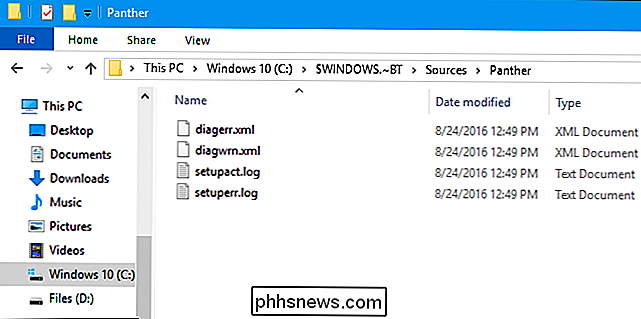
È possibile eliminarlo e in che modo?
CORRELATO: È sicuro eliminare tutto nella pulizia del disco di Windows?
Avviso : se scegliere di eliminare la cartella $ WINDOWS. ~ BT su Windows 10, non sarà possibile eseguire il downgrade alla build precedente di Windows 10 o versione precedente di Windows installata sul PC. L'opzione per ripristinare il PC in Impostazioni> Aggiornamento e sicurezza> Ripristino scomparirà. Tuttavia, Windows 10 elimina automaticamente questi file dopo almeno dieci giorni.
Se si desidera eliminare questi file, tuttavia, è possibile. Ma non dovresti semplicemente cancellarli nel modo normale. Invece, dovresti usare lo strumento Pulitura disco incluso con qualsiasi versione di Windows che stai usando.
Per farlo, accedi allo strumento Pulitura disco e fai clic su "Ripulisci file di sistema". Controllare i seguenti elementi nell'elenco e rimuoverli:
- Installazione / i precedenti di Windows : Elimina le cartelle $ WINDOWS. ~ BT e Windows.old su Windows 10.
- File di installazione temporanei di Windows : Elimina la cartella $ WINDOWS. ~ BT su Windows 7 e 8 e la cartella $ WINDOWS. ~ WS su Windows 10.
Fai clic su "OK" per rimuovere i file.
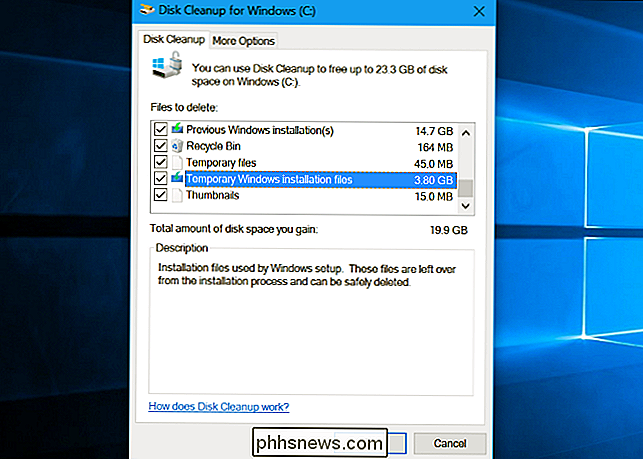
Se $ WINDOWS. ~ La cartella BT è ancora presente in seguito, probabilmente contiene solo alcuni file di log di riserva, o ora i file di installazione inutili su Windows 7 o 8, e puoi provare a eliminarla manualmente da Esplora file. Basta fare clic destro e selezionare "Elimina".

Come silenziare Siri con lo squillo del tuo iPhone
CORRELATO: Impara come usare Siri, l'utile iPhone Assistant Siri è un assistente pratico, capace di tutti i tipi di cose utili. Ma se sei mai stato in un incontro o in un teatro e Siri è stato attivato per sbaglio, sai che può anche essere un po 'fastidiosa. Per impostazione predefinita, Siri parla a voce alta anche quando il telefono è disattivato.

Qual è la vulnerabilità del POODLE e come potete proteggervi?
È Difficile avvolgere le nostre menti attorno a tutte queste catastrofi Internet mentre si verificano, e proprio come pensavamo che Internet fosse di nuovo sicuro dopo Heartbleed e Shellshock hanno minacciato di "mettere fine alla vita così come lo conosciamo", viene fuori POODLE. Non agitarti troppo perché non è così minaccioso come sembra.



